El tablero de control, dashboard de Klipfolio es una excelente herramienta para visualizar y compartir datos importantes de su negocio. Sin embargo, a veces los paneles predeterminados pueden verse un poco genéricos y no resaltar realmente la información clave. Por suerte, la plataforma Klipfolio ofrece diversas opciones para personalizar fácilmente el diseño y aspecto de su tablero.
- Una de las configuraciones más básicas pero efectivas es modificar el tamaño y posición de los ´s en el tablero. Para esto, simplemente debe arrastrar la esquina inferior derecha de cada para cambiar su dimensión, y arrastrar desde la parte superior para moverlo a otra sección del panel. De esta forma, puede destacar algunos datos colocándolos en una posición central, u organizar las métricas por categorías al ubicar ´s relacionados juntos.
- Otra personalización sencilla es modificar el color de fondo de cada KPI. Para ello, accede al menú de opciones de tres puntos y selecciona «editar». Luego haga clic en el icono de color y elija uno diferente desde la sección de propiedades. De esta manera, los ´s con la información más relevante sobresalen visualmente.
- También es posible cambiar el logotipo que aparece en la esquina superior izquierda. Sólo debe pasar el cursor sobre él para encontrar la opción de «editar», y luego puede cargar una imagen propia o usar el nombre de su cuenta. Esto permite darle una identidad única a su tablero.
- Otras dos funciones útiles son el modo oscuro y pantalla completa. El modo oscuro pone el fondo en tonos negros, ideal para presentar el tablero en una sala de juntas. Y el modo pantalla completa oculta la barra lateral para enfocarse solo en los datos
Klipfolio ofrece algunas opciones adicionales de personalización para los tableros de control que permiten adaptarlos mejor al tipo de información y al público al que van dirigidos:
- Cambiar el tamaño y diseño de los iconos en los clips, para darles un estilo particular. Se puede ajustar el ancho, alto y bordes.
- Agregar un fondo de imagen al tablero completo. Esto permite poner fotos, logos u otros diseños en el plano de atrás para dar más identidad visual.
- Incorporar secciones y subdivisiones. Se pueden añadir tabs y acciones como plegar y desplegar áreas, para organizar grandes volúmenes de datos.
- Personalizar los títulos y subtítulos de los clips y secciones con formato de texto enriquecido como negrita, cursiva y colores.
- Habilitar filtros interactivos que permitan al usuario seleccionar qué información ve en el tablero, según fecha, umbrales u otros parámetros.
- Publicar el tablero como webapp para que sea accesible a otros usuarios de forma pública u optativa a través de un link.
- Exportar el tablero a formatos como PDF e imagen para compartirlo o integrarlo en presentaciones y reportes.
Con estas y otras opciones avanzadas, Klipfolio ofrece gran versatilidad para crear tableros de control a medida según el propósito y audiencia deseados.
Consultoría gratis de 30 minutos
para analizar su proyecto.
Jorge Aldrovandi, director de Babel-Team escribió este artículo con base en el excelente video-tutorial producido por Klipfolio.
Otros tutoriales de Klipfolio en español
- [tutorial] Cómo configurar su primer tablero de control en Klipfolio
- [tutorial] Cómo evitar la sobrecarga de métricas en tu tablero de control
- [tutorial] Cómo construir tu primer KPI interactivo de datos en Klipfolio
- [tutorial] Cómo conectar y visualizar sus datos con los conectores de Klipfolio
- [tutorial] Cómo filtrar datos en dashboards con Klipfolio
- [tutorial] Modelado de datos en Klipfolio: la clave para tableros de control informativos
- [tutorial] Cómo compartir y colaborar efectivamente con sus tableros de control en Klipfolio
Previous Next